PPT中怎么随意调换幻灯片的位置?ppt中的幻灯片很多,发现有的资料需要往前移动,该怎么办呢?今天我们就来看看ppt中随意调换幻灯片的教程,需要的朋友可以参考下
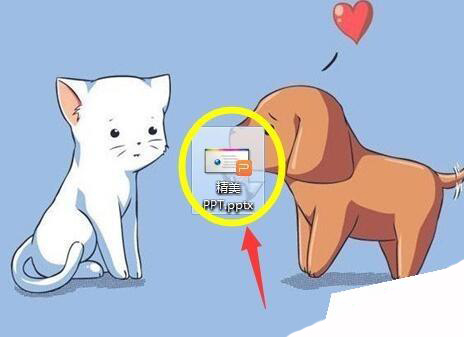
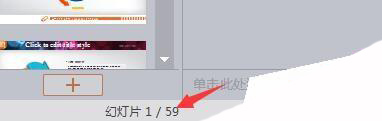
方法一:
1、打开后ppt,若想将幻灯片4与2调换,2依次类推下去,怎么做呢?鼠标选中幻灯片4,直接向上拖拽到2的位置,松开即可。
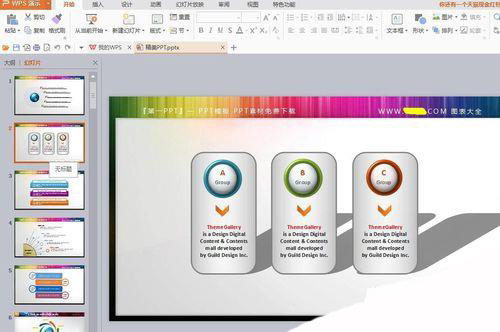
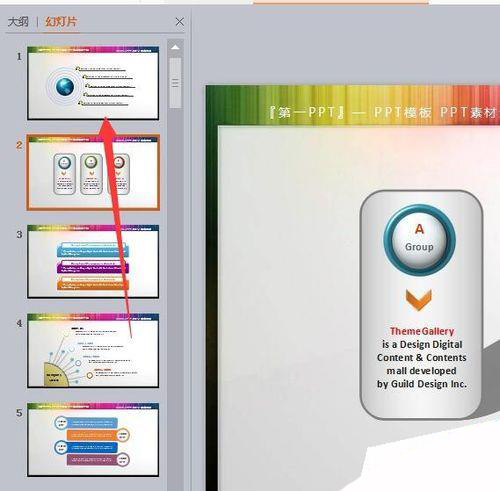
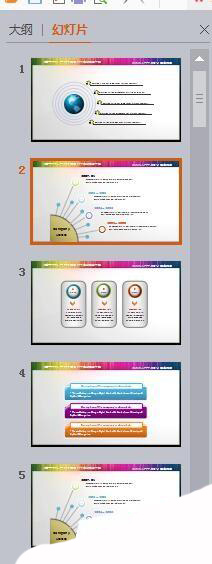
2、那么同样的道理,要将第55个幻灯片移动到第20个幻灯片的位置,同样的方法,选中第55个幻灯片直接向上拖拽,若是多个连续的幻灯片,按住;SHIFT选中目标幻灯片,拖拽。若是多个不连续的幻灯片,按住;CTRL选中目标幻灯片,拖拽.
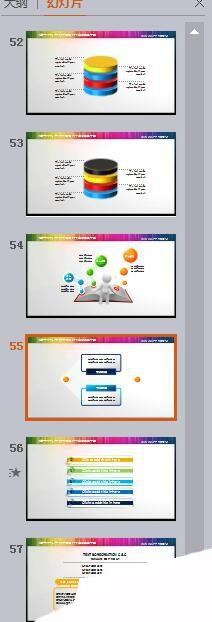
第二种方法:
1、选择菜单栏中的“视图”----“幻灯片浏览”下方窗口会横向排列按顺序排列幻灯片。
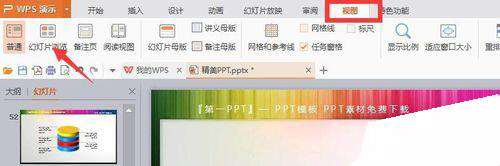
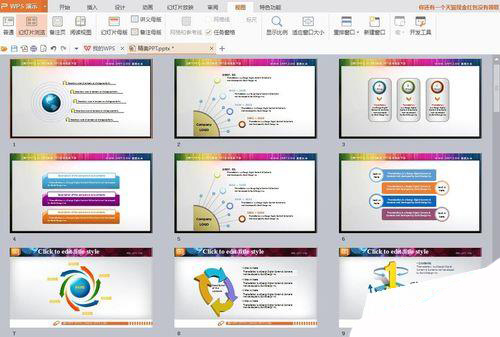
2、这时我们就可以自由拖拽,图片也看的很清楚。同样的可按住SHIFT选中连续幻灯片。按住CTRL选中不连续幻灯片。
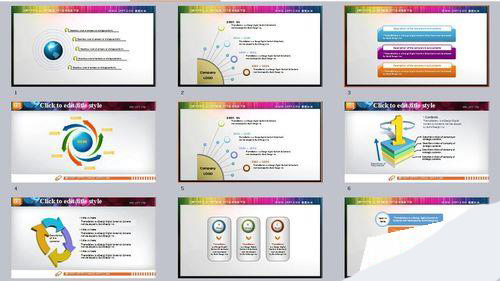
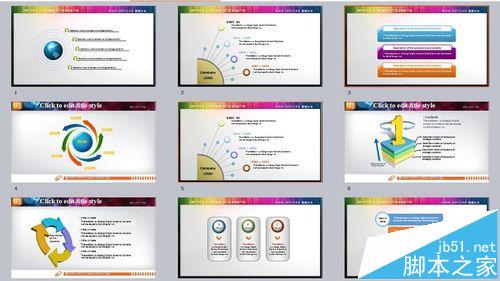
标签: 幻灯片调换




